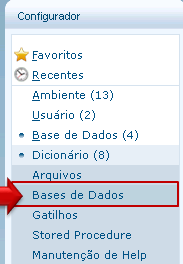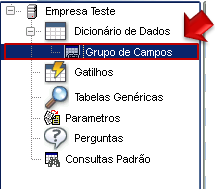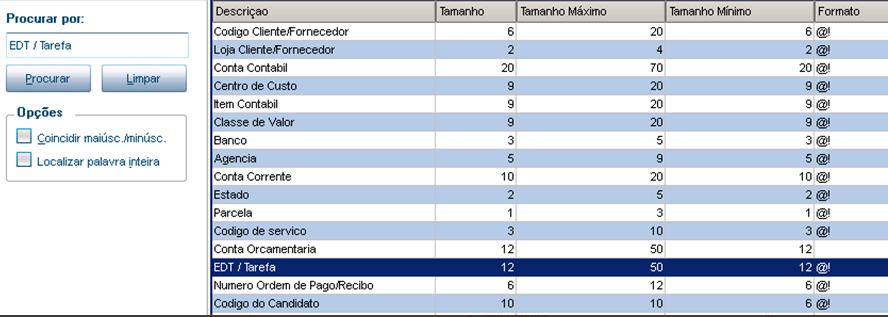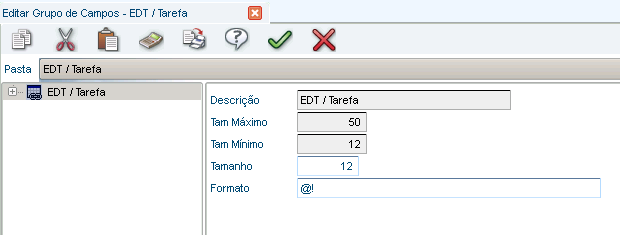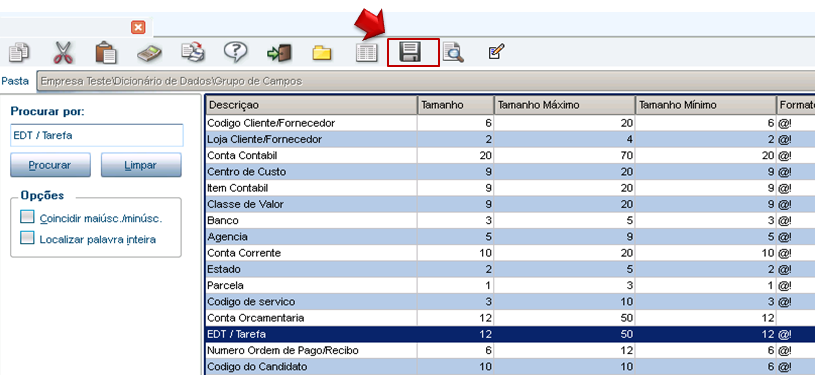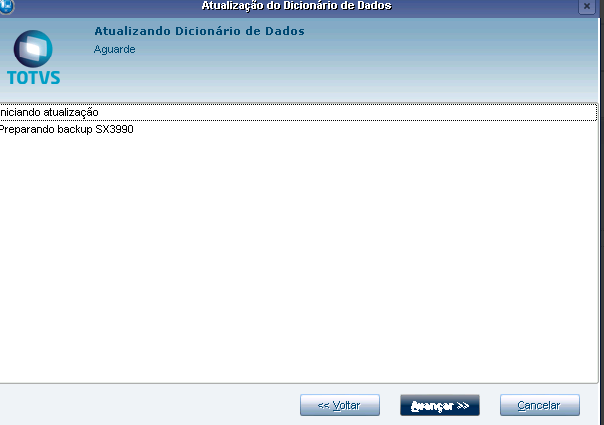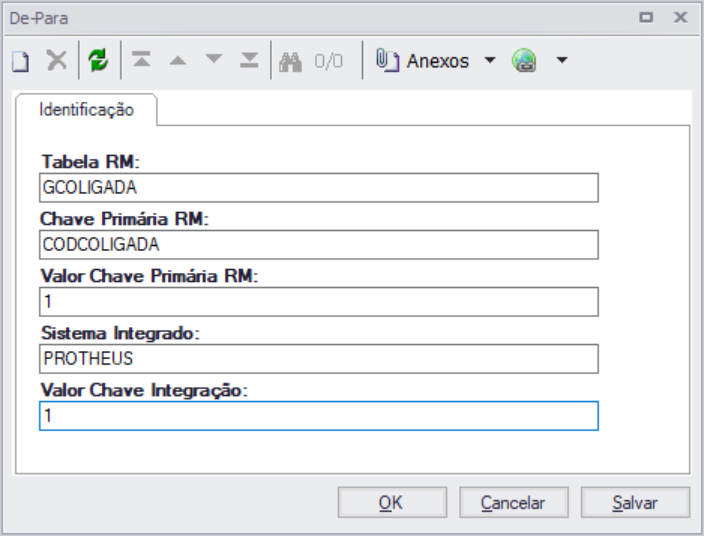Histórico da Página
...
| Expandir | ||
|---|---|---|
| ||
Para configurar o campo EDT para Integração, Acesse o Protheus no módulo: SIGACFG → Base de Dados → Dicionário → Base de Dados Observação: Para realizar essa alteração, é necessário acesso em modo exclusivo no Protheus. No menu à esquerda acesse: Empresa / Dicionário de Dados / Grupo de Campos Pesquise pelo campo EDT/Tarefa. Após selecione e edite o registro. Informe o valor 50 no campo Tamanho. Após confirme a alteração. Confirme as duas mensagens seguintes para alterar o grupo. Atualize a base de dados. Clique em Avançar. Selecione a linha “014 – Edt / Tarefa [ALTERADO]”, e clique em Avançar. Aguarde a atualização do dicionário de dados. Após o processo ser finalizado o tamanho do campo terá sido alterado. |
| Expandir | ||
|---|---|---|
| ||
Para finalizar a configuração da integração mensagem única, é necessário cadastrar os De-Para de Empresa/Filial no RM e no Protheus. Para realizar este cadastro no RM, é necessário acessar o módulo de Integração → Menu Integração → Mensagem Única → De-Para Deve-se clicar para inserir um novo registro e preencher da seguinte forma: Tabela RM = GCOLIGADA Após cadastrar o GCOLIGADA, agora precisa inserir um novo registro e cadastrar o GFILIAL: Tabela RM = GFILIAL Após cadastrar do lado RM, é necessário fazer o cadastro também no Protheus, através do módulo SIGACFG → Ambiente → Schedule → Emp.Filial Mensagem Única: Confirmar. |